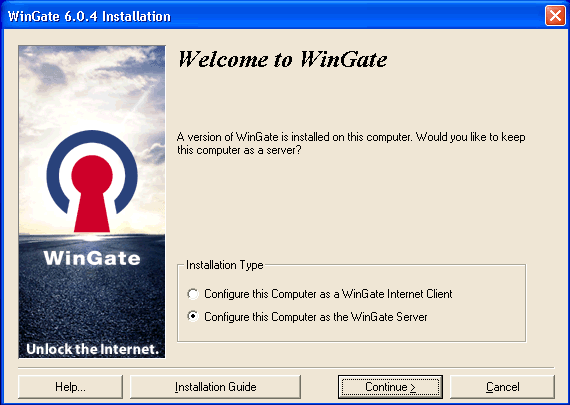Étape 4 : installation de WinGate
Le procédé d'installation s'effectue de façon très simple, à l'aide d'un assistant. Toutefois, en cas de problème, chaque fenêtre contient un bouton Help.
Accord de licence (Licence agreement)
Vous devez accepter les termes de l'accord de licence avant d'installer WinGate. Si vous ne les acceptez pas, vous pouvez quitter l'installation.
Type d'installation
Deux possibilités s'offrent à vous : installation du serveur ou du client WinGate (WGIC).
N'oubliez pas que le serveur doit être installé sur un poste possédant un accès direct à Internet.
Une écran de confirmation s'affiche avant de poursuivre l'installation.
Procédure détaillée de l'installation du serveur :
- Répertoire d'installation
- Important
- Utilisateurs NT et authentification
- ENS
- Mises à jour automatiques
- Activation de WinGate
- Début de l'installation
- Installation terminée
WinGate est à présent prêt à fonctionner. Il ne vous reste alors qu'à vérifier les divers points mentionnés dans l'étape 5.
Mises à jour
Si vous effectuez une mise à jour, ou si vous installez WinGate sur poste possédant déjà WinGate VPN, une option vous propose de sauvegarder les fichiers remplacés lors de l'installation (Backup replaced Files).
Le programme d'installation peut créer des copies de sauvegarde de tous les fichiers remplacés au cours de l'installation. Ces fichiers sont utilisés lorsque le logiciel est désinstallé. Nous vous recommandons de ne pas désactiver cette option car en l'absence de copies de sauvegarde, vous pourrez désinstaller WinGate mais pas restaurer entièrement le système.
Remarque concernant les sauvegardes
Si vous installez WinGate après WinGate VPN, puis décidez de désinstaller WinGate, vous devez prendre certaines précautions afin d'éviter de perdre les paramètres du VPN.
- Sauvegarde de la configuration de WinGate VPN
Il est nécessaire de sauvegarder les paramètres de WinGate VPN avant d'installer WinGate. Le programme d'installation de WinGate les enregistre automatiquement dans un fichier appelé WinGateVPN.reg (dans le répertoire d'installation). Pour effectuer cette opération manuellement :
- Démarrez WinGate VPN
- Dans le menu Options, sélectionnez Avancées
- Cliquez sur Sauvegarder le registre (Save registry settings)
- Restauration de la configuration de WinGate VPN
Pour restaurer WinGate VPN après avoir désinstallé WinGate :
- Installez WinGate VPN
- Importez la configuration que vous avez sauvegardée.
Pour cela :
Si vous avez effectué une sauvegarde manuelle : importez le fichier de registre que vous avez enregistré, et écrasez les valeurs présentes dans le registre.
Si vous avez effectué une sauvegarde automatique : importez le fichier "WinGateVPN.reg", et écrasez les valeurs présentes dans le registre.
©2005 Qbik New Zealand Limited